Kako promijeniti prikaz mape u sustavu Windows 7
Postoji mnogo različitih načina na koje Windows 7 može prikazati datoteke koje su pohranjene u mapama na vašem računalu. Bez obzira želite li istodobno vidjeti što više datoteka u mapi ili želite vidjeti veliku sličicu za svaku datoteku koja se nalazi, moguće je naučiti kako promijeniti prikaz mape u sustavu Windows 7 . Ova opcija može biti izuzetno korisna ako imate puno datoteka u jednoj mapi i trebate brzo provjeriti nazive datoteka za određenu datoteku ili ako se ne možete sjetiti imena datoteke i trebate vidjeti veliki pregled te datoteke na jog your memory. Bez obzira što vam je potrebno, možete promijeniti prikaz mape kad god trebate.
Promjena postavki prikaza mape u sustavu Windows 7
Ponekad organizacijske postavke i postavke prikaza u sustavu Windows 7 mogu biti frustrirajuće. Nažalost, s ovim je teško pobijediti, jer ne postoji jedna univerzalna postavka prikaza koja je idealna za sve scenarije. Možda ćete otkriti da vam je primjerice popis lista, primjerice, jer vam omogućuje istodobno vidjeti mnogo datoteka. Ali ako želite potražiti datoteku prema datumu ili veličini datoteke, tada će opcija Detalji biti prikladniji izbor. Morat ćete se upoznati sa svim različitim opcijama pregleda mape kako biste u određenim situacijama najbolje mogli odabrati svoje datoteke. Ako nakon prilagođavanja postavki prikaza za jednu od svojih mapa otkrijete da preferirate tu opciju umjesto trenutne zadane postavke, možete koristiti vodič na ovoj stranici da primijenite tu postavku na sve svoje mape.
Korak 1: Počnite otvaranjem mape za koju želite promijeniti prikaz.
2. korak: Desnom tipkom miša kliknite prazno područje mape. To će prikazati izbornik prečaca. Imajte na umu da morate kliknuti u prazno mjesto, inače ćete vjerojatno birati datoteku i dobit ćete potpuno drugačiji niz opcija prečaca.

Korak 3: Kliknite opciju Pogled, a zatim odaberite postavku prikaza koju želite.
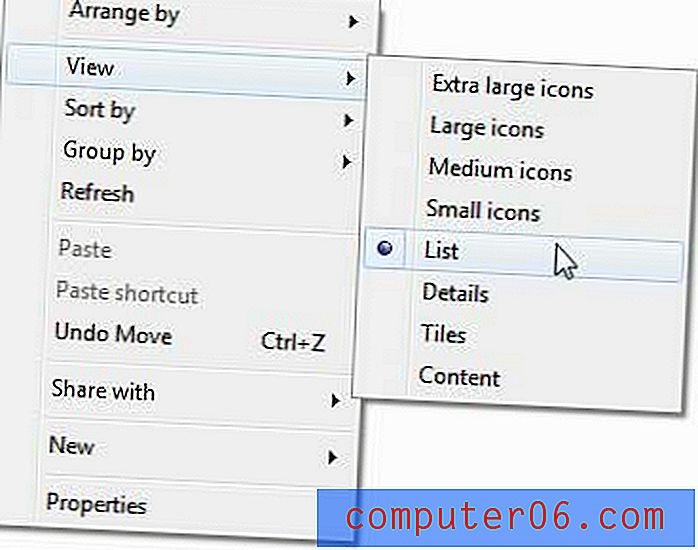
Morat ćete eksperimentirati s njima da biste naučili što će vam ponuditi svaka opcija. Neke opcije, poput izuzetno velikih ikona, prikazat će veću ikonu sličice. To je izvrsno za slike, ali nepotrebno za Office dokumente. S druge strane, opcija Detalji prikazat će vam podatke o veličini i datumu datoteke, što je korisno za Office dokumente, ali ne kada tražite sliku i ne možete se sjetiti ničega, osim kako slika izgleda.



